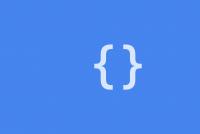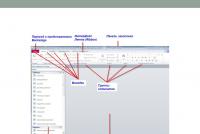El servidor se ha bloqueado. ¿Qué es un error del servidor?
A pesar de que muchos usuarios de dispositivos móviles en todo el mundo prefieren tener el sistema operativo Android en sus dispositivos móviles, creyendo con razón que este sistema es mejor y más confiable que sus competidores, los desarrolladores han presentado recientemente una sorpresa desagradable. Después de actualizar el firmware del teléfono, los últimos buques insignia comenzaron a informar que se produjo un error al recibir datos del servidor Play Market. Por lo tanto, todos los usuarios se apresuraron a buscar una solución a este problema.
bloqueando
Lo primero que debe verificar si tiene un error al obtener datos del servidor es el posible bloqueo de este servicio por parte de las herramientas integradas. Descargue cualquier administrador de archivos para su dispositivo a través de una computadora.
Una vez iniciado, vaya a la carpeta system/etc. Nos interesa Abrirlo con cualquier editor de texto. Inicialmente, este archivo debe contener solo una línea con el valor localhost. Todo lo demás se puede quitar de forma segura.
Limpieza manual
Dado que comenzamos con un método que requiere descargar un administrador de archivos en el dispositivo, vale la pena mencionar de inmediato el método más peligroso para resolver un problema en el servicio Play Market. Puede ocurrir un error al recibir datos del servidor debido a configuraciones de cuenta rotas o rotas y la aplicación en sí. Por lo tanto, una forma de solucionar este problema es borrar el contenido de la carpeta com.android.vending usando un administrador de archivos. Esta técnica solo se recomienda para usuarios avanzados.

Limpieza de datos
Si cree que el problema ocurrió durante el uso de Google Play, un restablecimiento completo de los datos de la aplicación puede ayudarlo. Para hacer esto, vaya a la configuración del teléfono y seleccione "Aplicaciones" (programas). Se produce un error al recibir datos del servidor cuando se ejecutan tres utilidades: Google Play, Google Services Framework, servicios de Google Play. Para todas estas aplicaciones, debe repetir el mismo procedimiento. Los seleccionamos en la lista y presionamos alternativamente los comandos "Detener", "Eliminar actualizaciones", "Borrar caché" y "Borrar datos".
Después de eso, vamos a y apagamos toda sincronización en el teléfono. Reiniciamos el dispositivo. Ahora puedes comprobar el rendimiento de Play Market.
Cabe señalar de inmediato que este método no es muy bueno y, aparentemente, fue compilado por personas no muy competentes. Al analizar las acciones anteriores, podemos suponer que el error radica en la configuración de la cuenta, pero simplemente lo eliminamos de la aplicación sin eliminar la fuente del problema en sí.

Reinstalación
Una de las formas más fáciles y seguras de deshacerse del mensaje "Error al obtener datos del servidor de Play Market" es reinstalar completamente Google Play Market. Elimínelo completamente de su dispositivo y luego descárguelo y vuelva a instalarlo usando su computadora personal.
Si recordamos el párrafo anterior, podemos decir con confianza que este método no siempre funcionará. Pero como es relativamente seguro, vale la pena probarlo primero.
Además de reinstalar la aplicación, también vale la pena recordar que en los dispositivos comienza a aparecer un error al recibir datos del servidor después de actualizar el sistema. Puede revertir el sistema operativo al punto anterior a la actualización o actualizar el dispositivo a una versión anterior. En cualquier caso, esto debe hacerse con cuidado, ya que la intervención independiente en el sistema del dispositivo puede resultar en la denegación del servicio técnico por parte del vendedor.
Cuenta
Este método es la otra cara de la moneda para resolver el problema. Se supone que el error se deslizó en los datos del propio usuario debido a la sincronización. Si su dispositivo, después de todos los pasos anteriores, escribe: "Error al recibir datos del servidor", seleccione uno de los siguientes métodos.
- Reiniciar el dispositivo. Vaya a la configuración de su teléfono y haga clic en "Copia de seguridad y reinicio". Se eliminarán todos los datos de la cuenta y la aplicación. Después de esta operación, puede volver a adjuntar la cuenta existente al dispositivo. Después de descargar las aplicaciones, todos los datos volverán a su lugar.
- Si el método anterior no ayudó, intente eliminar su cuenta de Google existente y agregue una nueva en su lugar.
- O simplemente agregue una segunda cuenta sin eliminar la anterior.
Lo más probable es que uno de estos métodos te ayude.

Servicio
Dado que el error al recibir datos del servidor aparece después de la actualización oficial del sistema operativo del dispositivo, tiene todo el derecho de comunicarse con el centro de servicio con un problema similar, y se les pedirá que realicen un mantenimiento gratuito. Entonces, primero piense cien veces si vale la pena intentar corregir el error usted mismo, porque después de sus manipulaciones se le puede negar fácilmente la ayuda. Especialmente si conviertes tu dispositivo en un "ladrillo" ordinario con tus propias manos. En este caso, prepare dinero para un nuevo teléfono móvil.
Android es uno de los dos sistemas populares de dispositivos móviles. Y aunque el soporte de la plataforma es muy bueno y eficiente, son frecuentes los casos en que ocurren fallas, incluida la tienda de aplicaciones Google Play Market, desde donde se descargan casi todas las aplicaciones para el dispositivo. "No se puede conectar al servidor" es uno de los errores más comunes.
Error del servidor en Play Market: causas del problema
El problema de conexión del servidor puede ocurrir debido a una actualización del sistema instalada incorrectamente o Google Play. Este es el problema más común. Además, una de las posibles razones son los problemas debido al desbordamiento de la memoria caché de la aplicación.
Es posible que no haya problemas con Google Play, pero simplemente no hay conexión a Internet. Compruebe si Internet móvil o Wi-Fi están activados.
Además, es posible que no haya conexión con el servidor si el dispositivo tiene la fecha y la hora incorrectas, por ejemplo, después de que el usuario haya quitado la batería o haya descargado completamente el dispositivo, estos datos se restablecen automáticamente.
Afecta al funcionamiento del Play Market y la sincronización con la cuenta de Google, que tienen todos los usuarios de Android. Quizás el problema apareció debido a la instalación o eliminación de una aplicación descargada de la tienda.
Puede ocurrir un problema de conexión si ha instalado una aplicación pirateada o usa cracks para juegos.
Y el último. Curiosamente, no todos los dispositivos Android son compatibles con la aplicación y la versión web de la tienda. Esto se debe a que algunos teléfonos inteligentes y tabletas simplemente no cumplen con los requisitos de compatibilidad. Puede ver la lista de modelos en el sitio web de Google Play en la sección de ayuda.
Borrando el caché
No se puede establecer la conexión con el servidor, aunque Internet en el dispositivo es estable y la fecha está configurada correctamente. Lo primero que debe hacer es borrar el caché de las aplicaciones Play Store y Google Play Services.
Para hacer esto, vaya a la configuración del sistema en el elemento "Dispositivo" y seleccione "Aplicaciones". Encontramos el Play market y pulsamos secuencialmente:
Realizamos las mismas acciones para la aplicación Google Play Services.
Reiniciamos el dispositivo e intentamos ir a Play Market. Si la conexión con el servidor aún falla, intente con el siguiente paso.
Deshabilitar sincronización
Debido a un error de sincronización, la tienda de aplicaciones tampoco puede conectarse al servidor correctamente. Para apagarlo, vaya nuevamente a la configuración del dispositivo, vaya al elemento "Cuentas", seleccione Google.
Apague toda la sincronización y reinicie el dispositivo. Volvemos a la cuenta y volvemos a activar la sincronización. Puede aparecer un error, pero no le prestamos atención e intentamos ir a Play Market.
Es importante volver a activar la sincronización. Debido a su ausencia, también puede haber problemas con el Mercado.
Si todavía no hay conexión con el servidor, vaya al siguiente paso.
Eliminar una cuenta de Google
Este paso puede ayudar en algunos casos, y si los juegos y otras aplicaciones no están vinculados, puede intentar usar este método para corregir el error de comunicación del servidor.
Para eliminar una cuenta necesitas:
Reinstalando play store
Si el problema persiste, puede reinstalar Play Market. Para esto:
La aplicación debería funcionar.
Importante. Dado que Market está integrado en el sistema y no se espera su eliminación, no se encuentra en el sitio web oficial de Google Play, por lo que deberá descargarlo de fuentes de terceros. Use solo sitios confiables y seguros para proteger su dispositivo. La última versión de Play Market se puede encontrar en el recurso w3bsit3-dns.com y similares.
Qué más se puede hacer
Si no se ha establecido la conexión con el servicio, a pesar de todas las acciones realizadas, puede descargar aplicaciones de forma remota. Vaya al sitio web de Google Play desde cualquier navegador e inicie sesión con su cuenta.
La interfaz es casi la misma que la aplicación, al seleccionar el programa deseado, haga clic en instalar, después de un tiempo aparecerá en su dispositivo. Puede acceder al sitio desde una computadora, teléfono o tableta. Lo principal es que las cuentas en el dispositivo en el que desea instalar la aplicación y en el sitio coincidan. Es decir, si usa varias cuentas, para la instalación remota necesita activar una.
Y la opción más radical es restablecer el dispositivo a valores de fábrica. Pero al mismo tiempo, se eliminan todos los datos del usuario: aplicaciones descargadas, fotos, música, contactos, etc., el teléfono inteligente o la tableta volverán al estado en el que estaban cuando compraron.
Video: Play Market: error del servidor, qué hacer
En caso de problemas con Play Market, en primer lugar, reinicie el dispositivo, esto ayuda con la mayoría de los problemas. Si el error persiste, uno de los métodos anteriores sin duda ayudará a eliminarlo. No olvide limpiar el caché de la aplicación, debido a su saturación, no solo Play Market, sino que el sistema en su conjunto no puede funcionar correctamente.
A veces ocurre una falla en Google Play Market, debido a que el usuario no puede iniciar sesión en su cuenta, descargar la aplicación o actualizarla. ¿Cuál es la causa del error del servidor y cómo solucionarlo? ¿como prevenir? ¡Intentemos comprender los principales problemas y encontrar su solución!
Por qué puede haber un problema con Play Market
Google Play Market es una aplicación voluminosa que integra casi todos los programas instalados en un dispositivo Android. La función principal del "Mercado" es la actualización oportuna de estos programas. Por lo tanto, el usuario no necesita perder tiempo visitando los sitios web de los desarrolladores para obtener una versión "nueva" de su producto. Todo lo que tienes que hacer es configurar las actualizaciones automáticas.
 Aplicación Google Play Market
Aplicación Google Play Market
Por supuesto, este nivel de integración requiere una cuenta que almacene datos sobre las aplicaciones instaladas. Dado que Play Market es propiedad de Google, la cuenta está vinculada a ella, respectivamente, a la de Google. Y si surge algún problema con él, se transfieren al Mercado y, por lo tanto, a las aplicaciones instaladas. Por el contrario, las fallas en el funcionamiento del "Mercado" pueden dar lugar a errores en toda la cuenta. Sin embargo, no se asuste de inmediato. Quizás en tu caso todo se solucione “en dos clics”.
¿Cuáles podrían ser las razones por las que Google Play Market no funciona correctamente? A continuación se muestra una lista de los más comunes.
En esta lista, los problemas se enumeran en orden de probabilidad de ocurrencia decreciente. Antes de ir directamente a las soluciones, consideremos qué tipo de errores pueden aparecer.
tipos de errores
 Error del servidor de Play Store
Error del servidor de Play Store
Puede haber varios errores en Play Market. Si bien cada uno es técnicamente de una naturaleza diferente, las causas suelen ser las mismas para todos. Este artículo está destinado a ayudar a resolver solo los errores que se enumeran a continuación.
La ocurrencia de cualquiera de los errores presentados es el resultado de fallas de la cuenta de Google o de todo el sistema. Algunas de ellas pueden aparecer cuando instalas aplicaciones, otras cuando las actualizas. Siempre que surjan, se deben tomar un conjunto de acciones para solucionarlos. Es imposible señalar una forma específica de resolver un error en particular, ya que todos aparecen en diferentes casos y por diferentes razones.
Entonces, si recibe un mensaje sobre alguno de los errores presentados, consulte las formas de resolverlos.
Cómo corregir errores del servidor en Play Store
Como ya se mencionó, es difícil, casi imposible, identificar la causa raíz de un error en particular. Por lo tanto, para resolver cualquier problema, debe realizar varios pasos que se excluyen mutuamente. Se presentan a continuación en orden de ejecución.
Comprobación de algunos parámetros
Antes de continuar con los pasos a continuación, asegúrese de que:
A pesar de la ridícula banalidad, a menudo es la restauración de estos factores simples lo que ayuda a restablecer el funcionamiento normal de Play Market. Si todo está en orden aquí, vaya al "Paso 1".
Tan simple como suena, a veces un simple reinicio realmente ayuda. El hecho es que cuando apaga el dispositivo, parte del caché se elimina automáticamente. Por lo tanto, al reiniciar su teléfono o tableta, puede deshacerse de archivos o datos erróneos.
Para reiniciar, mantenga presionada la tecla de desbloqueo del dispositivo. En la ventana que aparece, seleccione "Reiniciar". Si no lo tiene, haga clic en "Apagar" y luego encienda el dispositivo manualmente manteniendo presionada la misma tecla.
 Reinicia tu dispositivo
Reinicia tu dispositivo
Restablecer configuración y borrar archivos de caché
 Borre los datos residuales y borre el caché
Borre los datos residuales y borre el caché
En la mayoría de los casos, estos pasos son suficientes. Si no ayudan, continúe con el siguiente paso.
Desinstalar todas las actualizaciones de Play Market
Las actualizaciones de Play Market a veces pueden generar discordia en el sistema, especialmente si tiene un modelo de dispositivo relativamente nuevo. Quitarlos puede ayudar a lidiar con el problema de los errores. Sin embargo, tenga en cuenta que, en este caso, la configuración de Play Market se restablecerá a la original.
Para desinstalar actualizaciones, vaya a la configuración de la aplicación Google Play Market, como hicimos en el "Paso 2". Ahora haga clic en el botón Desinstalar actualizaciones.
 Eliminación de actualizaciones de Play Market
Eliminación de actualizaciones de Play Market
Borrar datos de Google Play Services
Esta aplicación se encarga del correcto funcionamiento de las principales funciones de Play Market, como la actualización o instalación de programas. A veces, borrar el caché y el contenido de "Servicios ..." ayuda a corregir los errores mencionados. Para realizar el "Paso 4", busque "Google Play Services" en la lista de programas instalados en el dispositivo (como hicimos con Play Market). Luego haga clic en "Borrar datos" y "Borrar caché" en secuencia.
 Limpieza de servicios de Google Play
Limpieza de servicios de Google Play
Activación del programa Administrador de descargas
La aplicación Download Manager es responsable de la capacidad del hardware del dispositivo para descargar programas de la red e instalarlos. En ocasiones, las funciones del "Despachador..." pueden estar deshabilitadas. Para habilitarlos, haga lo siguiente:
Si el "Administrador de descargas" estaba deshabilitado, es imperativo habilitarlo, incluso cuando esto no ayudó a corregir los errores. De lo contrario, no podrá descargar ningún programa.
 Activar las funciones de "Administrador de descargas"
Activar las funciones de "Administrador de descargas"
Eliminar toda su cuenta de Google
A menudo se producen errores debido a problemas con la sincronización de su cuenta de Google con Play Market. Para solucionar este problema, deberá eliminar su cuenta.
Eliminar una cuenta sin sincronizar primero resultará en la pérdida de datos personales. Para evitar esto, debe utilizar la función de copia de seguridad de datos.
La copia de seguridad se realiza de la siguiente manera. Vaya a la "Configuración" del dispositivo y busque el elemento "Cuentas". Luego seleccione una cuenta de Google haciendo clic en ella.
 Busque "Cuentas" en "Configuración"
Busque "Cuentas" en "Configuración"
Haga clic en el nombre de su buzón para ingresar al menú de sincronización (copia de seguridad).
 Haga clic en el nombre de su cuenta de Google
Haga clic en el nombre de su cuenta de Google
En el menú que se abre, verá varios elementos y controles deslizantes junto a ellos. Un control deslizante habilitado significa que se realizará una copia de seguridad de los datos correspondientes. Recomendamos dejar todos los controles deslizantes habilitados. Ahora presione la tecla Opciones de hardware en su teléfono o tableta (generalmente el botón táctil a la izquierda del botón Inicio). En la ventana que aparece, haga clic en "Sincronizar".
 Haz clic en Sincronizar
Haz clic en Sincronizar
Una vez completada la sincronización, puede eliminar su cuenta de Google de forma segura. El botón Eliminar, como probablemente notó, se encuentra en el mismo lugar que el botón "Sincronizar".
Reinicie su dispositivo e inicie sesión en su cuenta de Google nuevamente (simplemente vaya a Play Market o Gmail). El dispositivo le pedirá que recupere los datos de su cuenta del servidor de Google. Ahora todas las aplicaciones de Play Market instaladas en su dispositivo están normalizadas y sincronizadas. Pero si este paso no te ayudó, sigue adelante.
Eliminación de programas incompatibles
Si ha instalado previamente programas que no son de Play Market, es probable que dañen su cuenta. Destacan especialmente las aplicaciones para trabajar con las funciones del propio Mercado. Por ejemplo, los que sirven para recibir bonos de pago de juegos gratis.
El funcionamiento de aplicaciones maliciosas interrumpe la sincronización de datos en todo el dispositivo y puede provocar problemas graves. A menudo, estos programas se equiparan con virus. Por lo tanto, deben ser eliminados inmediatamente. Si no los instaló usted mismo, le recomendamos que utilice un antivirus, por ejemplo, Dr. Web". Instálelo y escanee y luego limpie el dispositivo.
 Instala Dr. Web"
Instala Dr. Web"
Restablecer la configuración del sistema operativo Android
Este paso es, por supuesto, bastante radical. Restablecer la configuración del sistema operativo provocará la pérdida de los datos de la aplicación, así como la restauración de la configuración de fábrica del teléfono (tableta). Sin embargo, muy a menudo este método le permite deshacerse de todos los problemas potenciales. Quizás incluso de aquellos que ni siquiera sabías que existían. También puede realizar un restablecimiento de fábrica si no desea seguir los pasos anteriores.
Solución de problemas por intervención de software
Este método puede ser muy efectivo, sin embargo, requiere un conocimiento mínimo del sistema operativo Android, así como algunas habilidades de TI.
No le recomendamos que recurra a lo siguiente si no confía en sus habilidades. La responsabilidad de la implementación de las acciones propuestas seguirá siendo suya, ya que, como resultado, el dispositivo puede averiarse por completo.
Entonces, para comenzar, descargue el administrador de archivos para dispositivos Android. Un buen ejemplo en este caso es Root Explorer. Después de la descarga, siga estos pasos:
 Usando el "Explorador raíz"
Usando el "Explorador raíz"
Ahora solo necesita reiniciar su dispositivo e intentar ir a Play Market.
El correcto funcionamiento de Google Play Market, de hecho, significa el funcionamiento normal de todo el sistema operativo. Por lo tanto, incluso si no necesita descargar o instalar aplicaciones de Market en un futuro cercano, pero ocurre alguno de estos errores, debe solucionarlo con urgencia. Esto ayudará a eliminar posibles problemas de raíz y, por lo tanto, guardará tanto sus datos personales como el propio dispositivo.
El error 500 (Error interno del servidor) es una ocurrencia bastante común en Internet y es, en su mayor parte, interno. A menudo, este problema causa inconvenientes a los usuarios que intentan acceder al sitio web Gosuslugi.ru. Especialmente, esto sucede en tiempos de una afluencia masiva de usuarios que intentan usar el portal de Servicios del Estado, con problemas cotidianos completamente diferentes (inscribir a un niño en una escuela/clínica, pagar multas de la policía de tránsito, solicitar un pasaporte, pagar impuestos, etc.). ).
Causas del error 500
Para solucionar este error interno del servidor 500, primero debe encontrarlo y luego prepararse para solucionar el problema. El error 500 en sí mismo indica que se realizó un procesamiento de solicitud incorrecto.. Al mismo tiempo, problemas internos impiden que las solicitudes se lean y procesen correctamente, pero el software es completamente funcional y funciona correctamente.
Es importante recordar que el error 500 es interno, y si ocurre en un sitio específico y no se aplica a todos los portales, asegúrese de que no tiene derecho a cambiar nada usted mismo. La única solución correcta es esperar hasta que el administrador solucione todos los problemas.
También hay razones para este problema:
- Scripts cgi escritos incorrectamente;
- Usando DNS, VPN, servidor proxy;
- Uso de complementos y extensiones;
- Operación continua del script;
- Derechos de acceso abiertos o incorrectos;
- Problemas con htaccess;
- No hay suficiente memoria para ejecutar el código;
- Problemas con WordPress;
- Problemas con Joomla y otros CMS.

Arreglando el error 500 si eres un usuario regular
Si fue al sitio web de los Servicios del Estado y ve un error 500 frente a usted, no se desanime. Lo más probable es que se trate de una falla interna temporal del servidor y muy pronto el administrador eliminará las dificultades. Pero, a veces, el problema puede estar en su computadora (navegador, conexión a Internet o software). Para solucionar problemas, intente lo siguiente:
- Actualizar página (CTRL+F5);
- Deshabilite o reinstale complementos y extensiones instaladas en el navegador.
- Deshabilite el tema del navegador web o reinstale completamente el navegador (con la eliminación del caché, las cookies, etc.). El programa CCleaner ayudará.
- Cambia el país en la configuración del navegador.
- Utilice un servidor proxy o VPN.
- Verifique la configuración de DNS de su ISP, o si está utilizando DNS en línea, verifíquelos en busca de virus.
- Espere a que finalice el trabajo técnico en el sitio web del Servicio Estatal. Este sitio es público, por lo que puede llamar al soporte técnico.
- Intenta ingresar al portal a través de la aplicación móvil de Servicios del Estado, disponible tanto para Android como para Apple.
Vale la pena señalar que las secciones separadas del portal, o durante el registro / registro, pueden generar un error interno del servidor 500. En este caso, asegúrese de escribir al chat ubicado en la esquina inferior derecha.

Soporte en vivo - chat
¿Qué deben hacer los administradores del sitio?
Por supuesto, los administradores de los Servicios del Estado no necesitarán más consejos para solucionarlo, pero se ayudará a los propietarios simples de los recursos web. Usuarios avanzados (administradores):
- Necesita encontrar el archivo en la carpeta raíz del sistema "registro de errores" y comprobarlo para ver si funciona. Además, puede intentar configurar los derechos de acceso a los códigos. cgi-0755.
- Hay límites en el tiempo de respuesta del servidor, durante el cual el script debe tener tiempo para realizar cierto trabajo y completarlo. Le recomendamos que establezca un intervalo mayor para el servidor. Utilice los programas necesarios que tengan la capacidad de encontrar código lento en el script.
- Si se establecen valores incorrectos para los scripts y sus derechos de acceso, el servidor los bloqueará. Utilice un software que le permita cambiar los derechos de ciertas carpetas. Para scripts, el valor más óptimo es 600. Todos los demás archivos deben tener permisos de 644 y directorios, 755.
- Archivo ".htaccess", en caso de violación de la estructura, tiende a emitir directivas incorrectas (erróneas).
Para solucionar este problema, debe encontrar ".htaccess" en el sistema. Después de encontrar el archivo, debe moverlo (preferiblemente a otro disco) o usar una copia de seguridad y eliminar el archivo.

- Durante la afluencia masiva de usuarios al sitio web de Servicios del Estado, el hosting notó que algunos scripts querían usar demasiada memoria. Por lo tanto, el acceso se bloqueó para dichas cuentas y dio un error 500. Hay una forma de solucionar esto: verifique la operatividad del código, debido a que el script consume una gran cantidad de memoria.
- La medida más sencilla y extrema es deshabilitar WordPress. Pero, esta medida, sin embargo, es temporal, ya que al deshabilitar WordPress se pueden “perder” algunos plugins.
- Este problema es común entre los administradores que intentan acceder a su perfil en el panel de administración de Joomla. Le recomendamos que vaya al registro de errores ("registros") y busque "error.php". Es necesario comprobar la operatividad de este archivo. Además, recomendamos configurar los derechos de acceso a 777. Si todo lo demás falla, se recomienda deshabilitar todos los complementos existentes uno por uno.
- Solicite una verificación de virus de sus archivos en el alojamiento de los maestros. Esto sucede muy a menudo: los virus simplemente "comen" algunos archivos.
Si no puede resolver este problema usted mismo, le recomendamos que se comunique con el servicio de soporte.
Conclusión
Por lo general, el error 500 es interno y un usuario habitual de Internet no puede hacer nada. Solo queda esperar hasta que se solucionen los problemas. Tales dificultades técnicas en el sitio web de los Servicios del Estado a menudo se eliminan con bastante rapidez (en un día).
¡Saludos! Hoy, inmediatamente después de actualizar mi iPhone (al intentar iniciar sesión con mi cuenta), encontré un error inusual. El teléfono felizmente me informó que esto no era posible y escribió aproximadamente lo siguiente: “Verificación fallida, inicio de sesión fallido. Hubo un error al conectarse al servidor de ID de Apple". Lo más interesante es que, debido a esto, el teléfono en realidad se convierte en un "marcador" normal, porque es imposible usar todos los servicios de Apple: no puede ir a la App Store, no puede descargar un juego o una aplicación. , tampoco puedes activar iCloud, bueno, etc.
Superé con éxito esta desgracia, que te deseo mucho. Y esta instrucción le dirá qué se debe hacer exactamente en este caso y cómo puede solucionar el problema. ¡Vamos!
Para empezar, te aconsejo que compruebes si el ID de Apple es correcto y válido, es decir, si funciona actualmente. Para hacer esto, siga el enlace al sitio web oficial e ingrese la información de su cuenta. Si no se abre, entonces. En el caso de que todo esté "bien", buscaremos otras razones para la falla.
Se produce un error en iPhone y iPad
Puede que el problema de conectarte a los servidores de Apple ya te esté esperando. Y solo hay dos opciones que puedes tomar:
- Intente activar a través de la computadora usando iTunes. Aunque puede haber dificultades aquí, pero más sobre eso a continuación.
- Simplemente omita la creación de una ID de Apple y hágalo más tarde, después de encender el dispositivo.
En el caso de que no sea posible iniciar sesión en su ID de Apple en un dispositivo ya descargado, o viceversa, ha iniciado sesión, pero la App Store y otros servicios no funcionan debido a una falla del servidor, entonces debe pagar atención a:

Por cierto, el jailbreak también puede causar este tipo de problemas. Por lo tanto, si los métodos anteriores no ayudan y aún no puede iniciar sesión en su ID de Apple, deshágase de la cárcel. Déjame recordarte que esto solo se puede hacer correctamente a través de.
En una computadora usando iTunes
En casos excepcionales, también pueden ocurrir errores de conexión del servidor y varias fallas con la ID de Apple o la App Store mientras se trabaja con iTunes. Sin embargo, son bastante fáciles de eliminar. Para esto:
- Nos aseguramos de que el ordenador esté conectado a Internet (una estupidez, por supuesto, pero puede pasar cualquier cosa).
- El antivirus, el firewall y otros guardias de seguridad pueden bloquear el acceso a los servidores de Apple. Apáguelos por un tiempo.
- La versión de iTunes debe estar instalada.
- Si su cuenta de ID de Apple ya se usó en la computadora, entonces estamos tratando de "desconectarla" del programa. Para hacer esto, abra iTunes, en la esquina superior izquierda, haga clic en "tienda", desautorice esta computadora. Reiniciamos el PC.

Intentamos entrar de nuevo y, lo más probable, ¡podrás hacerlo!
Estos son todos los pasos que puede seguir para solucionar un error al conectarse a los servidores de ID de Apple. Sí, no hay muchos de ellos, ¡pero lo más importante es que realmente funcionan!
PD Ponga "me gusta" si el artículo fue útil, y también escriba en los comentarios: ¡qué ayudó y qué no! ¿O tienes alguna otra forma de lidiar con este fracaso? Cuéntanos sobre ellos, ¡otros lectores estarán muy agradecidos!